
Précédemment, un cube a été construit en saisissant les coordonnées de ses sommets, mis il n’a pas été construit. Si l’on modifie la position de l’un de ses sommets à la souris, ce n’est plus un cube.
Dans ce qui suit, nous allons construire un tétraèdre régulier en utilisant ses propriétés géoémtriques.
Conceptuelisation :
Pour construire un triangle équilatéral, il nous faut un plan, par exemple le plan (xOy).

Le résultat doit ressembler à ceci :
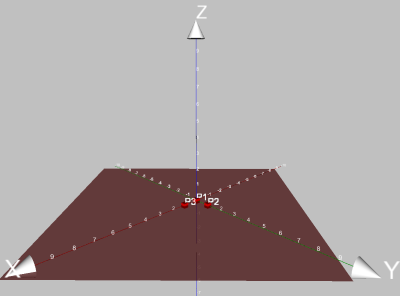
Tournons maintenant la figure de manière à se placer au-dessus du plan.
on construit maintenant deux points dans le plan : sélectionner le plan et cliquer sur l’icône
’Point’.  On aurait également pu sélectionner le plan et faire un double clic droit hors du plan.
IL faut enfoncer la touche ALT pour pouvoir faire un double clic droit dans le plan. Enfin, on aurait
sélecctionner le plan et faire ALT-P.
On aurait également pu sélectionner le plan et faire un double clic droit hors du plan.
IL faut enfoncer la touche ALT pour pouvoir faire un double clic droit dans le plan. Enfin, on aurait
sélecctionner le plan et faire ALT-P.
Déplaçons les points pour obtenir ceci :
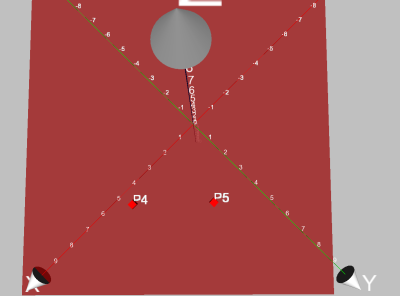
En construisant deux cercles, on construit le troisième sommet du triangle de base.
Sélectionner deux points ne suffit pas à définir un cercle dans l’espace. Il faut de plus indiquer le plan contenant le cercle.
On obtient donc ceci :
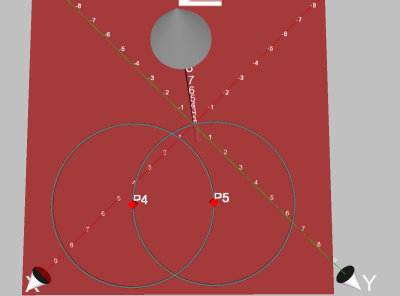
Sélectionner les cercles et faire ALT-P pour construire les points d’intersection.
On peut ne garder qu’un seul des deux points d’intersection puis cacher les deux cercles.
Construire maintenant les segments reliant les sommets. Pour cela sélectionner les sommets et cliquer sur l’icône Segment. 2
Construisons maintenant le centre de notre triangle équilatéral. Une méthode est :
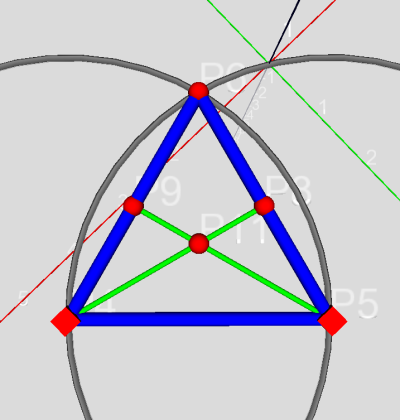
Maintenant, deux conditions doivent être réalisées :
Pour construire cette perpendiculaire, sélectionner le centre du triangle puis le plan
et cliquer sur l’icône ’Droite’.  . Le quatrième sommet se trouve sur cette droite.
3.
. Le quatrième sommet se trouve sur cette droite.
3.
Construisons maintenant la sphère de centre P4 passant par en sélectionnant P4 puis P5 et en cliquant sur l’icône ’Sphère’.
Construire maintenant le point cherché en sélectionnant la sphère et la droite et en cliquant sur l’icône ’Point’.
Cacher maintenant les objets inutiles, dessiner les faces pour obtenir quelque chose comme :
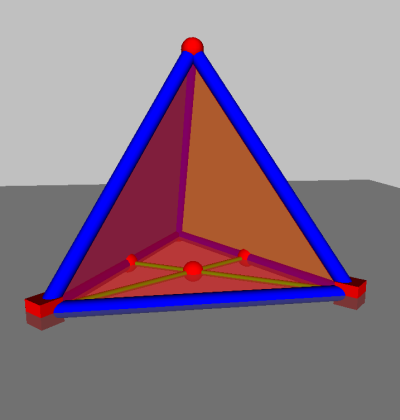
Passez ce paragraphe si seul l’aspect géométrique de la construction vous intéresse.
Cherchez une image de la pyramide de Gizeh.
En voici une libre de droits :

Cette image peut être utilisée pour décorer les faces de notre tétraèdre. Voici comment :
Ici, Archimède rappelle que la construction en cours doit être enregistrée pour pouvoir continuer. En effet, Archimède va sauvegarder la texture dans le même dossier que la figure qui donc être connue au moment où elle est appliquée.
Si une image porte le même nom, Archimède demande si l’ancien fichier doit être remplacé par le nouveau.
Si tout va bien, la face du tetraèdre doit ressemblé à ceci :
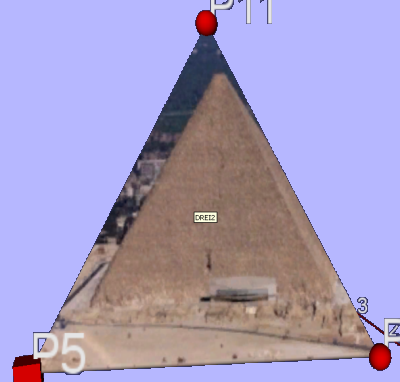
Si c’est le cas, not , choisir alors l’une des possibilités suivantes :
Maintenant, seule la face de la pyramide apparait dans le triangle.
Pour terminer, déplacer les points blancs de l’image dans la texture.

Valider en cliquant sur OK
Remarque : La texture suit les mouvements du triangle
Il est donc possible de représenter une pyramide d’Egypte en 3D.